OPEL CORSA F 2020 Instruktionsbog til Infotainment (in Danish)
Manufacturer: OPEL, Model Year: 2020, Model line: CORSA F, Model: OPEL CORSA F 2020Pages: 105, PDF Size: 5.01 MB
Page 11 of 105
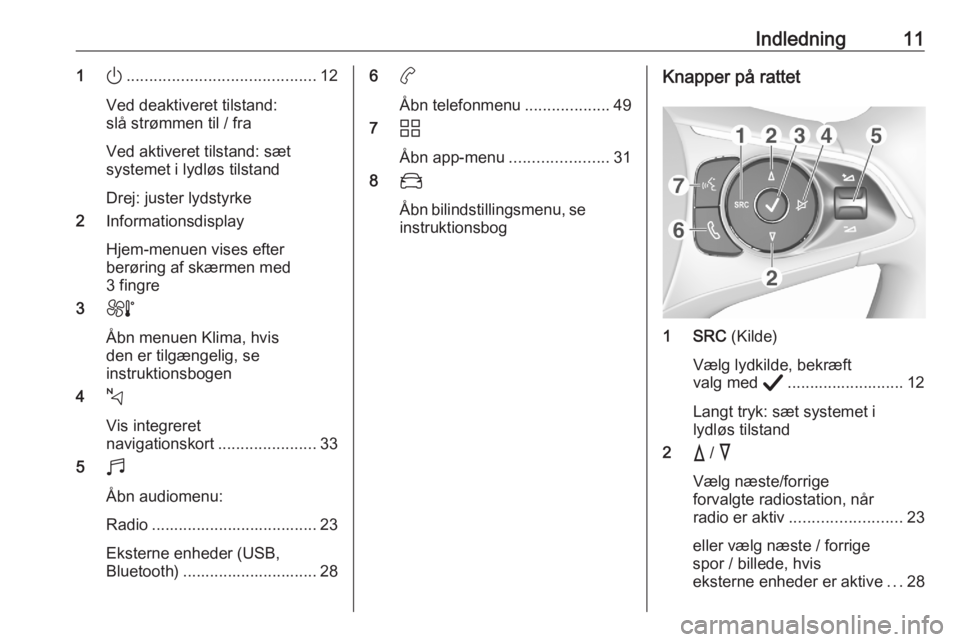
Indledning111).......................................... 12
Ved deaktiveret tilstand:
slå strømmen til / fra
Ved aktiveret tilstand: sæt
systemet i lydløs tilstand
Drej: juster lydstyrke
2 Informationsdisplay
Hjem-menuen vises efter
berøring af skærmen med
3 fingre
3 h
Åbn menuen Klima, hvis
den er tilgængelig, se
instruktionsbogen
4 c
Vis integreret
navigationskort ......................33
5 b
Åbn audiomenu:
Radio ..................................... 23 Eksterne enheder (USB,
Bluetooth) .............................. 286 a
Åbn telefonmenu ...................49
7 d
Åbn app-menu ......................31
8 _
Åbn bilindstillingsmenu, se instruktionsbogKnapper på rattet
1 SRC (Kilde)
Vælg lydkilde, bekræft
valg med A.......................... 12
Langt tryk: sæt systemet i
lydløs tilstand
2 c / d
Vælg næste/forrige
forvalgte radiostation, når
radio er aktiv ......................... 23
eller vælg næste / forrige
spor / billede, hvis
eksterne enheder er aktive ...28
Page 12 of 105
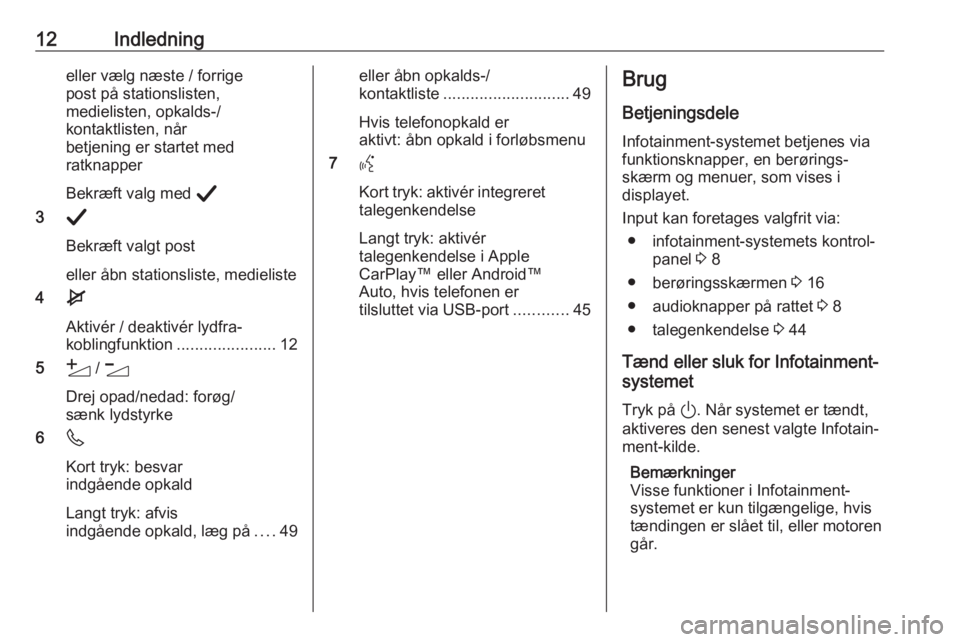
12Indledningeller vælg næste / forrige
post på stationslisten,
medielisten, opkalds-/
kontaktlisten, når
betjening er startet med
ratknapper
Bekræft valg med A
3 A
Bekræft valgt post
eller åbn stationsliste, medieliste
4 e
Aktivér / deaktivér lydfra‐
koblingfunktion ......................12
5 Y / Z
Drej opad/nedad: forøg/
sænk lydstyrke
6 6
Kort tryk: besvar
indgående opkald
Langt tryk: afvis
indgående opkald, læg på ....49eller åbn opkalds-/
kontaktliste ............................ 49
Hvis telefonopkald er
aktivt: åbn opkald i forløbsmenu
7 Y
Kort tryk: aktivér integreret
talegenkendelse
Langt tryk: aktivér
talegenkendelse i Apple
CarPlay™ eller Android™
Auto, hvis telefonen er
tilsluttet via USB-port ............45Brug
Betjeningsdele
Infotainment-systemet betjenes via
funktionsknapper, en berørings‐
skærm og menuer, som vises i
displayet.
Input kan foretages valgfrit via: ● infotainment-systemets kontrol‐ panel 3 8
● berøringsskærmen 3 16
● audioknapper på rattet 3 8
● talegenkendelse 3 44
Tænd eller sluk for Infotainment-
systemet
Tryk på ). Når systemet er tændt,
aktiveres den senest valgte Infotain‐
ment-kilde.
Bemærkninger
Visse funktioner i Infotainment-
systemet er kun tilgængelige, hvis
tændingen er slået til, eller motoren
går.
Page 13 of 105
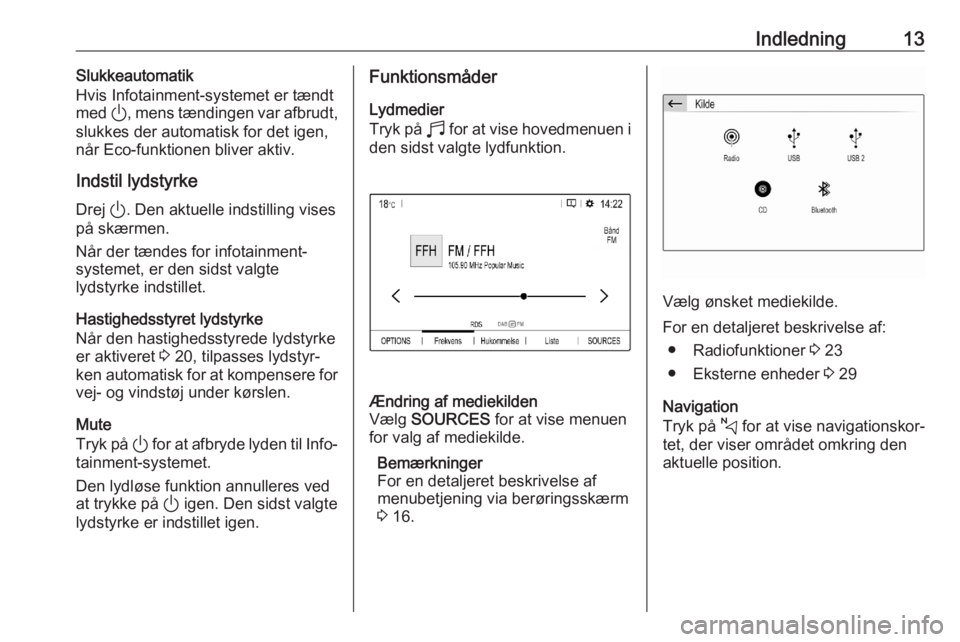
Indledning13Slukkeautomatik
Hvis Infotainment-systemet er tændt
med ), mens tændingen var afbrudt,
slukkes der automatisk for det igen,
når Eco-funktionen bliver aktiv.
Indstil lydstyrke
Drej ). Den aktuelle indstilling vises
på skærmen.
Når der tændes for infotainment-
systemet, er den sidst valgte
lydstyrke indstillet.
Hastighedsstyret lydstyrke
Når den hastighedsstyrede lydstyrke
er aktiveret 3 20, tilpasses lydstyr‐
ken automatisk for at kompensere for vej- og vindstøj under kørslen.
Mute
Tryk på ) for at afbryde lyden til Info‐
tainment-systemet.
Den lydløse funktion annulleres ved
at trykke på ) igen. Den sidst valgte
lydstyrke er indstillet igen.Funktionsmåder
Lydmedier
Tryk på b for at vise hovedmenuen i
den sidst valgte lydfunktion.Ændring af mediekilden
Vælg SOURCES for at vise menuen
for valg af mediekilde.
Bemærkninger
For en detaljeret beskrivelse af
menubetjening via berøringsskærm
3 16.
Vælg ønsket mediekilde.
For en detaljeret beskrivelse af: ● Radiofunktioner 3 23
● Eksterne enheder 3 29
Navigation
Tryk på c for at vise navigationskor‐
tet, der viser området omkring den
aktuelle position.
Page 14 of 105
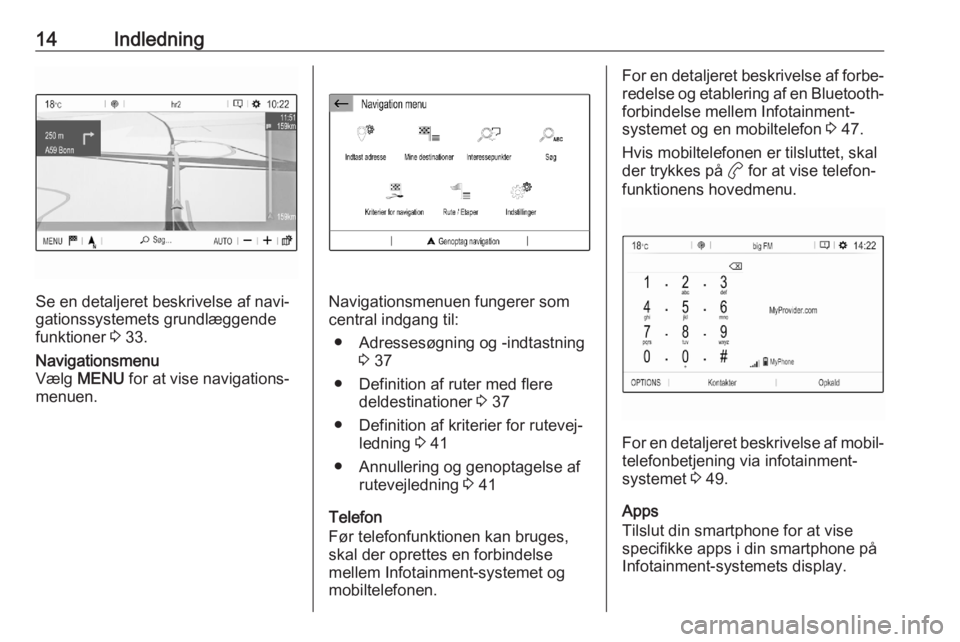
14Indledning
Se en detaljeret beskrivelse af navi‐
gationssystemets grundlæggende
funktioner 3 33.
Navigationsmenu
Vælg MENU for at vise navigations‐
menuen.
Navigationsmenuen fungerer som
central indgang til:
● Adressesøgning og -indtastning 3 37
● Definition af ruter med flere deldestinationer 3 37
● Definition af kriterier for rutevej‐ ledning 3 41
● Annullering og genoptagelse af rutevejledning 3 41
Telefon
Før telefonfunktionen kan bruges,
skal der oprettes en forbindelse
mellem Infotainment-systemet og
mobiltelefonen.
For en detaljeret beskrivelse af forbe‐ redelse og etablering af en Bluetooth-
forbindelse mellem Infotainment-
systemet og en mobiltelefon 3 47.
Hvis mobiltelefonen er tilsluttet, skal
der trykkes på a for at vise telefon‐
funktionens hovedmenu.
For en detaljeret beskrivelse af mobil‐ telefonbetjening via infotainment-
systemet 3 49.
Apps
Tilslut din smartphone for at vise
specifikke apps i din smartphone på
Infotainment-systemets display.
Page 15 of 105
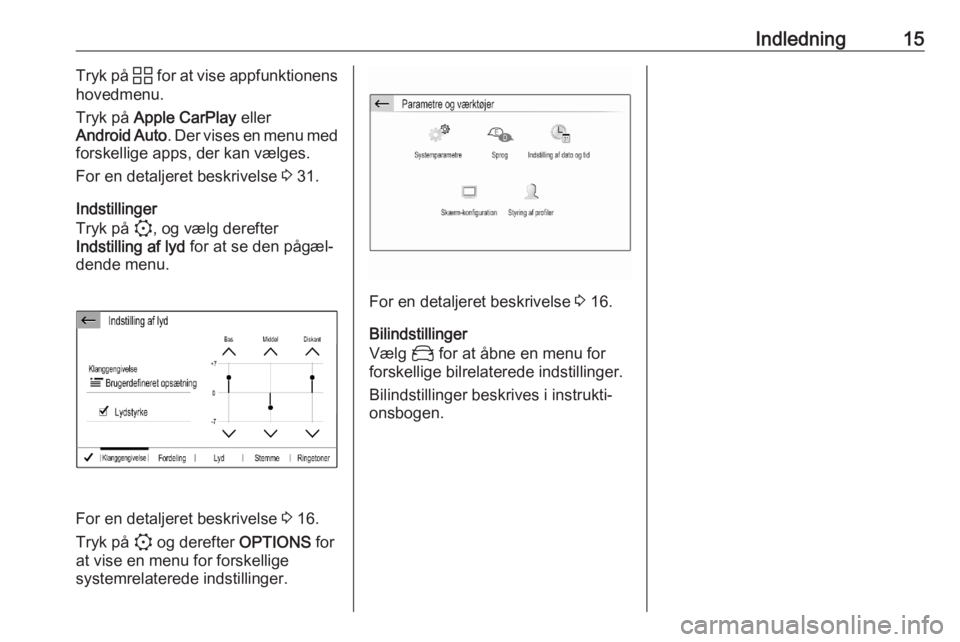
Indledning15Tryk på d for at vise appfunktionens
hovedmenu.
Tryk på Apple CarPlay eller
Android Auto . Der vises en menu med
forskellige apps, der kan vælges.
For en detaljeret beskrivelse 3 31.
Indstillinger
Tryk på :, og vælg derefter
Indstilling af lyd for at se den pågæl‐
dende menu.
For en detaljeret beskrivelse 3 16.
Tryk på : og derefter OPTIONS for
at vise en menu for forskellige
systemrelaterede indstillinger.
For en detaljeret beskrivelse 3 16.
Bilindstillinger
Vælg _ for at åbne en menu for
forskellige bilrelaterede indstillinger.
Bilindstillinger beskrives i instrukti‐
onsbogen.
Page 16 of 105
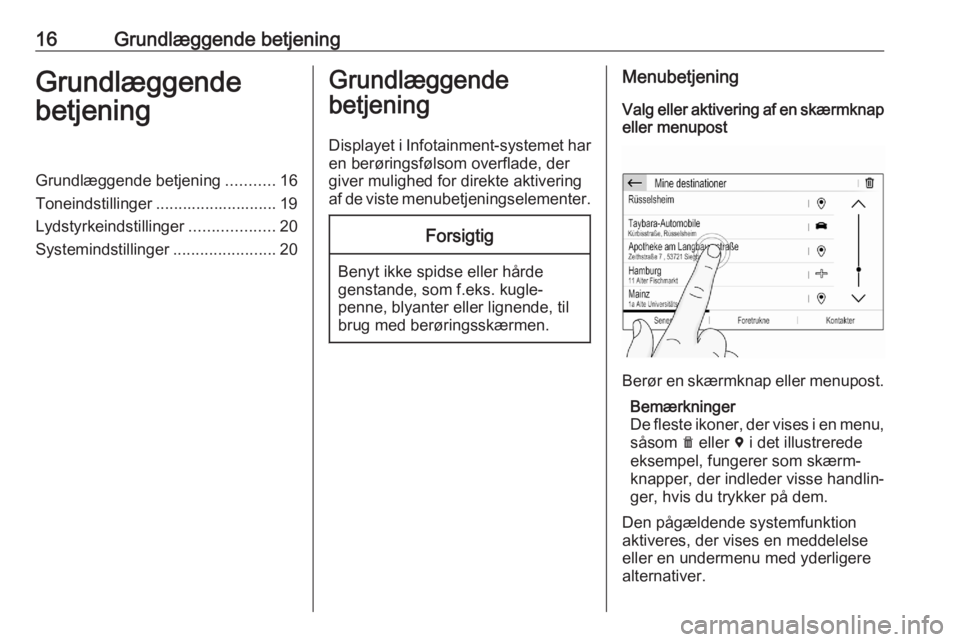
16Grundlæggende betjeningGrundlæggende
betjeningGrundlæggende betjening ...........16
Toneindstillinger ........................... 19
Lydstyrkeindstillinger ...................20
Systemindstillinger .......................20Grundlæggende
betjening
Displayet i Infotainment-systemet har
en berøringsfølsom overflade, der
giver mulighed for direkte aktivering
af de viste menubetjeningselementer.Forsigtig
Benyt ikke spidse eller hårde
genstande, som f.eks. kugle‐
penne, blyanter eller lignende, til
brug med berøringsskærmen.
Menubetjening
Valg eller aktivering af en skærmknap
eller menupost
Berør en skærmknap eller menupost.
Bemærkninger
De fleste ikoner, der vises i en menu, såsom e eller d i det illustrerede
eksempel, fungerer som skærm‐
knapper, der indleder visse handlin‐
ger, hvis du trykker på dem.
Den pågældende systemfunktion
aktiveres, der vises en meddelelse
eller en undermenu med yderligere
alternativer.
Page 17 of 105
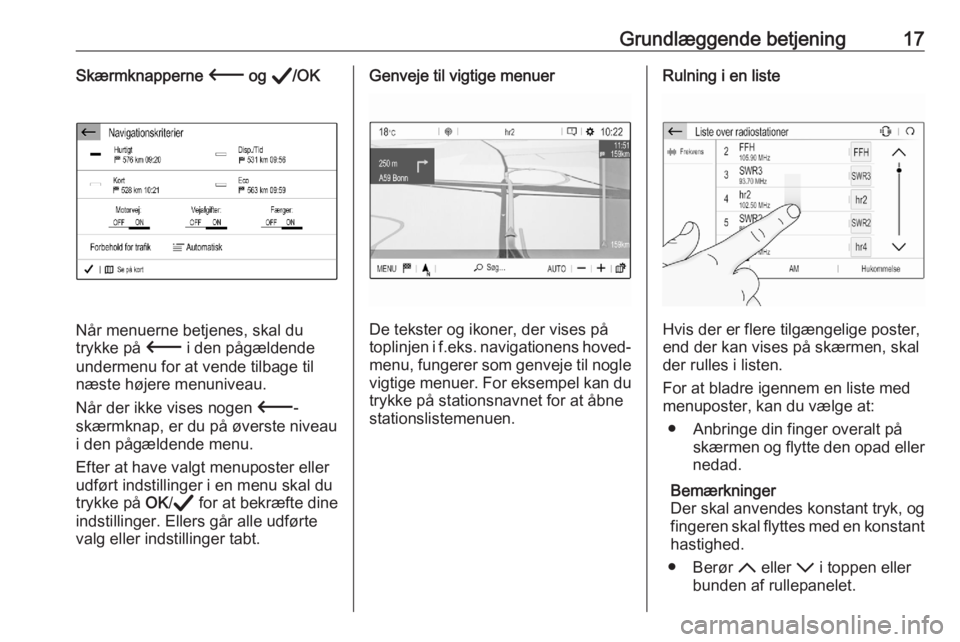
Grundlæggende betjening17Skærmknapperne 3 og A/OK
Når menuerne betjenes, skal du
trykke på 3 i den pågældende
undermenu for at vende tilbage til
næste højere menuniveau.
Når der ikke vises nogen 3-
skærmknap, er du på øverste niveau i den pågældende menu.
Efter at have valgt menuposter eller
udført indstillinger i en menu skal du
trykke på OK/A for at bekræfte dine
indstillinger. Ellers går alle udførte
valg eller indstillinger tabt.
Genveje til vigtige menuer
De tekster og ikoner, der vises på
toplinjen i f.eks. navigationens hoved‐
menu, fungerer som genveje til nogle vigtige menuer. For eksempel kan du
trykke på stationsnavnet for at åbne
stationslistemenuen.
Rulning i en liste
Hvis der er flere tilgængelige poster,
end der kan vises på skærmen, skal
der rulles i listen.
For at bladre igennem en liste med menuposter, kan du vælge at:
● Anbringe din finger overalt på skærmen og flytte den opad eller
nedad.
Bemærkninger
Der skal anvendes konstant tryk, og
fingeren skal flyttes med en konstant
hastighed.
● Berør S eller R i toppen eller
bunden af rullepanelet.
Page 18 of 105
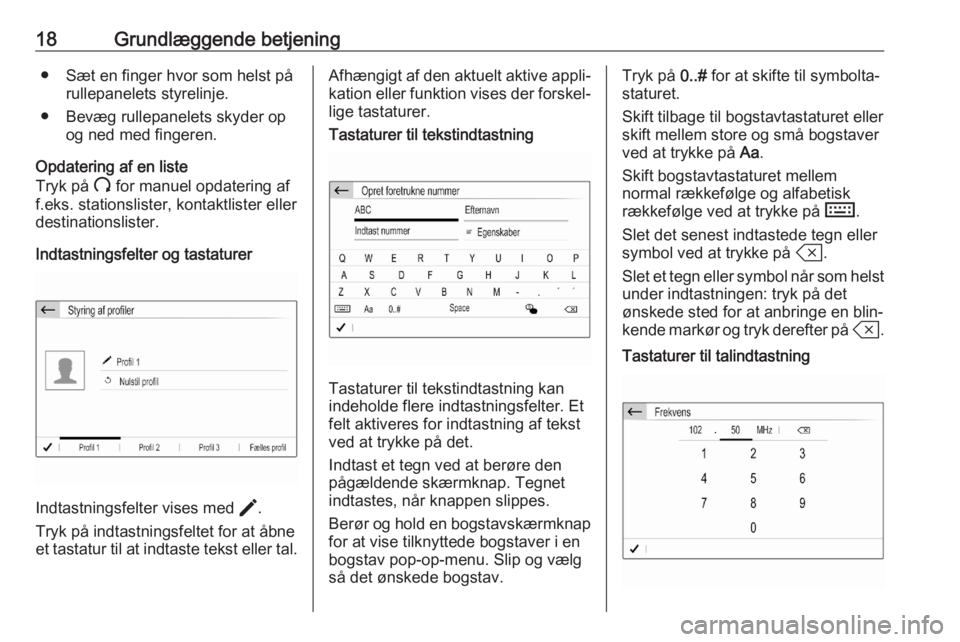
18Grundlæggende betjening● Sæt en finger hvor som helst pårullepanelets styrelinje.
● Bevæg rullepanelets skyder op og ned med fingeren.
Opdatering af en liste
Tryk på U for manuel opdatering af
f.eks. stationslister, kontaktlister eller
destinationslister.
Indtastningsfelter og tastaturer
Indtastningsfelter vises med >.
Tryk på indtastningsfeltet for at åbne
et tastatur til at indtaste tekst eller tal.
Afhængigt af den aktuelt aktive appli‐ kation eller funktion vises der forskel‐
lige tastaturer.Tastaturer til tekstindtastning
Tastaturer til tekstindtastning kan
indeholde flere indtastningsfelter. Et
felt aktiveres for indtastning af tekst
ved at trykke på det.
Indtast et tegn ved at berøre den
pågældende skærmknap. Tegnet indtastes, når knappen slippes.
Berør og hold en bogstavskærmknap for at vise tilknyttede bogstaver i en
bogstav pop-op-menu. Slip og vælg
så det ønskede bogstav.
Tryk på 0..# for at skifte til symbolta‐
staturet.
Skift tilbage til bogstavtastaturet eller
skift mellem store og små bogstaver
ved at trykke på Aa.
Skift bogstavtastaturet mellem
normal rækkefølge og alfabetisk
rækkefølge ved at trykke på M.
Slet det senest indtastede tegn eller
symbol ved at trykke på T.
Slet et tegn eller symbol når som helst
under indtastningen: tryk på det
ønskede sted for at anbringe en blin‐
kende markør og tryk derefter på T.Tastaturer til talindtastning
Page 19 of 105
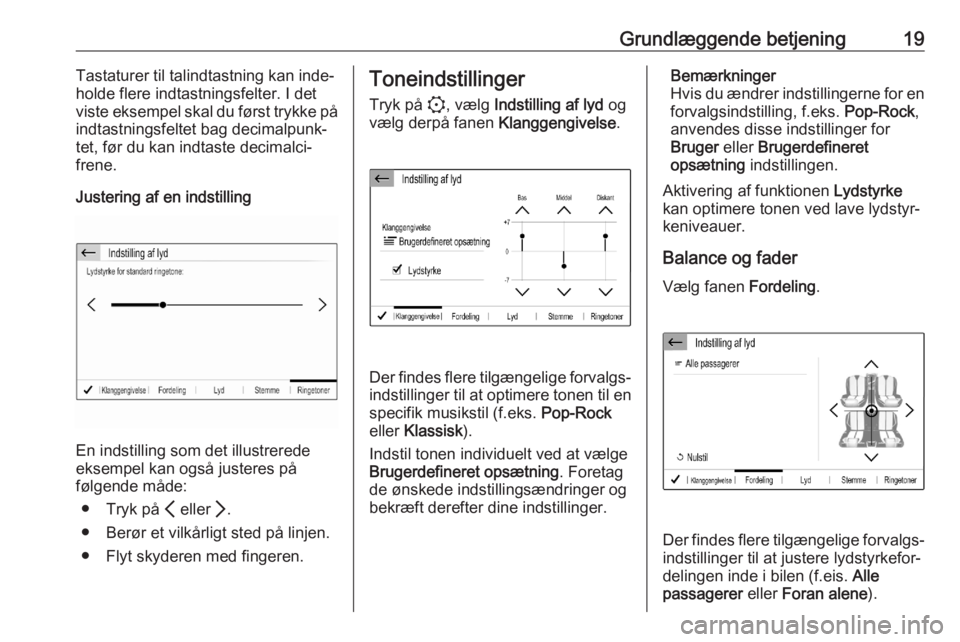
Grundlæggende betjening19Tastaturer til talindtastning kan inde‐
holde flere indtastningsfelter. I det viste eksempel skal du først trykke på
indtastningsfeltet bag decimalpunk‐
tet, før du kan indtaste decimalci‐
frene.
Justering af en indstilling
En indstilling som det illustrerede
eksempel kan også justeres på
følgende måde:
● Tryk på P eller Q.
● Berør et vilkårligt sted på linjen.
● Flyt skyderen med fingeren.
Toneindstillinger
Tryk på :, vælg Indstilling af lyd og
vælg derpå fanen Klanggengivelse.
Der findes flere tilgængelige forvalgs‐
indstillinger til at optimere tonen til en
specifik musikstil (f.eks. Pop-Rock
eller Klassisk ).
Indstil tonen individuelt ved at vælge
Brugerdefineret opsætning . Foretag
de ønskede indstillingsændringer og
bekræft derefter dine indstillinger.
Bemærkninger
Hvis du ændrer indstillingerne for en
forvalgsindstilling, f.eks. Pop-Rock,
anvendes disse indstillinger for
Bruger eller Brugerdefineret
opsætning indstillingen.
Aktivering af funktionen Lydstyrke
kan optimere tonen ved lave lydstyr‐
keniveauer.
Balance og fader
Vælg fanen Fordeling.
Der findes flere tilgængelige forvalgs‐
indstillinger til at justere lydstyrkefor‐
delingen inde i bilen (f.eis. Alle
passagerer eller Foran alene ).
Page 20 of 105
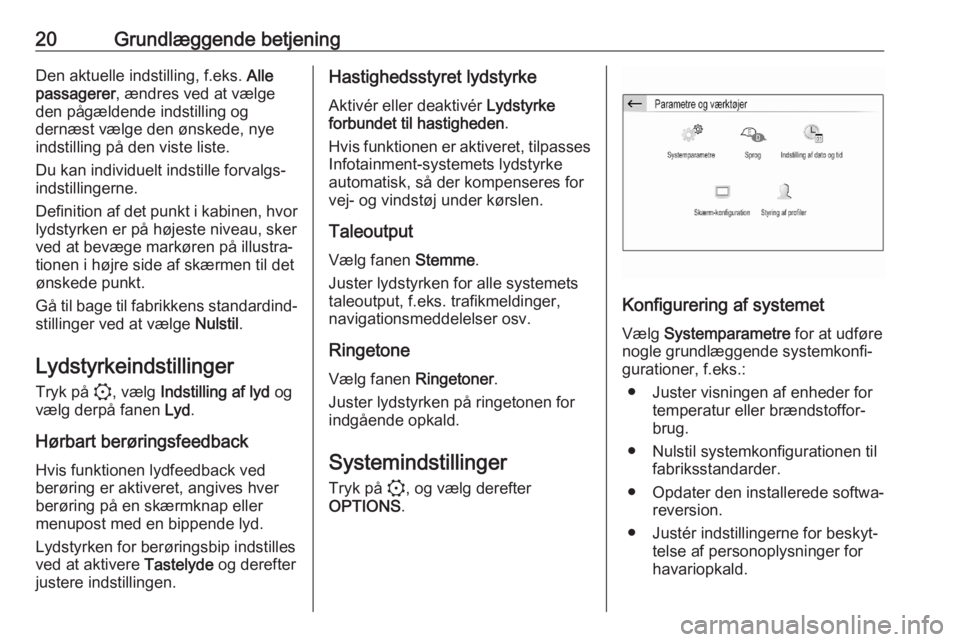
20Grundlæggende betjeningDen aktuelle indstilling, f.eks. Alle
passagerer , ændres ved at vælge
den pågældende indstilling og
dernæst vælge den ønskede, nye
indstilling på den viste liste.
Du kan individuelt indstille forvalgs‐
indstillingerne.
Definition af det punkt i kabinen, hvor
lydstyrken er på højeste niveau, sker
ved at bevæge markøren på illustra‐
tionen i højre side af skærmen til det
ønskede punkt.
Gå til bage til fabrikkens standardind‐ stillinger ved at vælge Nulstil.
Lydstyrkeindstillinger
Tryk på :, vælg Indstilling af lyd og
vælg derpå fanen Lyd.
Hørbart berøringsfeedback Hvis funktionen lydfeedback ved
berøring er aktiveret, angives hver
berøring på en skærmknap eller
menupost med en bippende lyd.
Lydstyrken for berøringsbip indstilles
ved at aktivere Tastelyde og derefter
justere indstillingen.Hastighedsstyret lydstyrke
Aktivér eller deaktivér Lydstyrke
forbundet til hastigheden .
Hvis funktionen er aktiveret, tilpasses Infotainment-systemets lydstyrke
automatisk, så der kompenseres for
vej- og vindstøj under kørslen.
Taleoutput
Vælg fanen Stemme.
Juster lydstyrken for alle systemets
taleoutput, f.eks. trafikmeldinger,
navigationsmeddelelser osv.
Ringetone
Vælg fanen Ringetoner.
Juster lydstyrken på ringetonen for
indgående opkald.
Systemindstillinger Tryk på :, og vælg derefter
OPTIONS .
Konfigurering af systemet
Vælg Systemparametre for at udføre
nogle grundlæggende systemkonfi‐
gurationer, f.eks.:
● Juster visningen af enheder for temperatur eller brændstoffor‐
brug.
● Nulstil systemkonfigurationen til fabriksstandarder.
● Opdater den installerede softwa‐ reversion.
● Justér indstillingerne for beskyt‐ telse af personoplysninger forhavariopkald.